
Salut à tous. Présentation d'une nouvelle fonctionnalité à nos lecteurs AndroidCentral. C'est un petit espace où nous pouvons discuter et présenter les meilleures semaines dans la communauté de modding et de piratage Android, dans des termes que même les nouveaux utilisateurs d'Android peuvent comprendre.
Cela ne sera pas spécifique à l'appareil ou à l'opérateur, alors considérez-le comme une vitrine de tout ce qu'Android a à nous offrir en raison de sa nature ouverte. Nos vétérans chevronnés peuvent trouver cela redondant, mais nous allons essayer de garder les choses à un niveau que tous peuvent comprendre afin de rester sur la même longueur d'onde. La version de cette semaine va être un peu longue afin que nous puissions présenter certaines choses, alors soyez indulgents avec moi.
S'il vous plaît gardez à l'esprit que je ne peux pas être partout à la fois (jusqu'à ce que je perfectionne ma machine de clonage!) Il est donc possible que je manque quelque chose que vous n'avez pas. Le meilleur moyen d'éviter que cela ne se produise est de m'envoyer vos conseils et vos liens sur toutes les façons intéressantes dont nous personnalisons nos téléphones. Tout comme la communauté de personnalisation, faisons un effort conjoint!
Verizon propose le Pixel 4a pour seulement 10 $ / mois sur les nouvelles lignes illimitées
Passons maintenant aux goodies.
Chaque semaine, nous allons présenter certaines des astuces que vous pouvez faire avec seulement l'invite de commande et le câble de données. Bien qu'il existe des téléchargements, des fichiers zip et des ROM et toutes les autres sortes de fraîcheur que vous pouvez faire avec votre téléphone, les astuces les plus simples peuvent souvent avoir le plus d'impact.
Le SDK Android
Cette semaine, nous allons commencer par le début. Installer le SDK Android - c'est l'abréviation de Software Development Kit - qui permet aux développeurs de faire leur travail. Et maintenant vous pouvez aussi.
Étape 1: Préparez le travail et téléchargez
Tout d'abord, préparons un espace de travail sur votre PC. Ma suggestion est de créer un dossier dans le niveau supérieur de votre disque dur afin qu'il soit facile d'y accéder à partir de la ligne de commande. C: \ Android_stuff est beaucoup plus facile à retenir que C: \ utilisateurs \ gbhil \ documents \ tools \ devices \ Android \ stuff. J'utilise mon espace de travail pour les sauvegardes, les fonds d'écran, les ROM et les outils ainsi que le SDK. Créez simplement un dossier séparé dans votre espace de travail pour chacun. Cliquez sur l'image ci-dessous pour l'agrandir et voir comment j'ai configuré mon dossier Android_stuff.

Il est maintenant temps de télécharger le SDK. Se diriger vers https://developer.android.com/studio. Vous verrez des téléchargements pour Windows, Mac OS X et Linux. Choisissez la catégorie appropriée et téléchargez le fichier sur votre bureau. Ne soyez pas rebuté par le contrat de licence. Lisez et vous verrez que c'est assez standard.
Décompressez le téléchargement avec votre outil d'archivage préféré et faites glisser le dossier que vous avez extrait dans votre espace de travail. N'ouvrez pas le dossier, faites simplement glisser le tout. C'est ça. Le SDK Android est maintenant installé.
Étape 2: Installez le pilote USB - un mal nécessaire
L'installation du pilote USB est presque aussi simple, même si cela prend quelques étapes, et vous devrez le faire si vous exécutez Windows. Ouvrez le dossier SDK que vous venez de déplacer et double-cliquez sur «SDK Setup.exe» dans le répertoire SDK. Vous verrez une fenêtre comme celle ci-dessous.
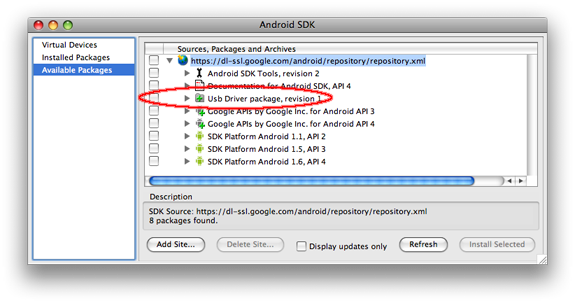
Assurez-vous que "Packages disponibles" dans le volet gauche est sélectionné.
Cliquez sur le triangle à côté du globe sur la ligne supérieure pour développer la liste.
Ce que j'ai entouré en rouge dans notre exemple d'image doit être vérifié. Cela téléchargera le pilote USB. À moins que vous ne soyez intéressé par le développement de logiciels ou l'exécution d'un émulateur d'appareil Android, vous pouvez laisser tout le reste décoché. Si vous décidez d'installer les autres parties, préparez-vous à un téléchargement de 1 gigaoctet.
Cliquez sur installer sélectionné. Le pilote se téléchargera dans le SDK.
Maintenant sur votre appareil, appuyez sur le bouton de menu. Choisissez Paramètres (fig 1), puis choisissez Applications (fig 2). Cliquez maintenant sur Développement (fig 3), et assurez-vous que le débogage USB est vérifié (fig 4). Utilisez la touche Retour pour revenir à votre bureau.


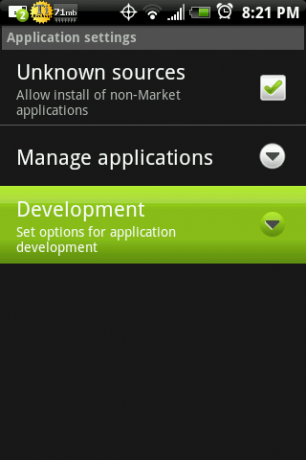

Maintenant, branchez votre téléphone, comme si vous alliez transférer une chanson ou une image. Mais cette fois, ne tirez pas sur le store et ne montez pas la carte SD. Vous recevrez un message "Nouveau matériel détecté" de Windows.
Sélectionnez «Localiser et installer le logiciel du pilote».
Sélectionnez "Ne pas rechercher en ligne".
Sélectionnez "Je n'ai pas le disque. Montre-moi d'autres options. "
Sélectionnez "Parcourir mon ordinateur pour le logiciel du pilote."
Naviguez maintenant jusqu'au dossier SDK et pointez Windows vers le dossier nommé usb_driver. Cliquez sur l'image ci-dessous pour l'agrandir et voir le dossier usb_driver dans votre SDK Android.

Laissez "Inclure les sous-dossiers" coché et cliquez sur "Suivant". Windows peut vous demander si vous êtes sûr. Dites oui si c'est le cas. Lorsque Windows fait son truc, et vous demande si vous souhaitez installer le "pilote d'interface Google ADB", dites oui.
Bien sûr, si nous voulons exécuter des émulateurs ou des applications de programme, il y a plus à faire. Mais pour nos besoins, nous avons terminé. Débranchez votre téléphone et redémarrez votre ordinateur.
Le moment est venu de mentionner que vous ne devriez probablement jamais redémarrer votre PC lorsque votre téléphone est branché. Certains PC plus récents peuvent démarrer à partir d'un périphérique USB et essaieront de charger Android sur votre PC si vous le faites. Aussi intéressant que cela puisse paraître, cela ne fonctionnera pas et pourrait entraîner des problèmes.
C'est drôle comme la partie la plus difficile de toute l'opération est de configurer Windows, n'est-ce pas?
Premier test: sauvegardez vos applications
Voici une astuce que tout le monde peut faire, même avec un téléphone sans racine. Branchez votre téléphone sur l'ordinateur, de la même manière que vous le feriez si vous transférez des images ou une chanson, sauf qu'une fois de plus, ne tirez pas sur le store et ne montez pas la carte SD. Chaque fois que nous interagissons avec le téléphone via l'invite de commande, la carte devra rester démontée.
Ouvrez maintenant votre invite de commande. Sous Windows, appuyez simplement sur le menu Démarrer et tapez (soit dans le champ de recherche Windows 7, soit dans la commande «exécuter» sous XP) «cmd». Ne laissez pas cet ordinateur des années 1960 vous effrayer, cela va être facile.
À l'invite, accédez à l'emplacement où vous avez placé le SDK Android. Si vous suivez notre exemple, tapez simplement (ou copiez et collez) ce qui suit dans votre ligne de commande:
cd C: \ Android_stuff \ android-sdk-windows.
Si vous utilisez un emplacement différent, modifiez la commande pour qu'elle pointe vers l'emplacement où vous avez placé votre SDK Android.
À l'intérieur du SDK, il y a d'autres dossiers. Celui avec lequel nous travaillerons généralement est le dossier des outils. Accédez-y en tapant ce qui suit dans votre invite de commande:
outils cd.
Cliquez sur l'image ci-dessous pour obtenir une vue agrandie des commandes saisies dans l'invite de commande Windows.

Ouvrez maintenant votre gestionnaire de fichiers et, dans votre espace de travail, créez un dossier appelé apps. Nous allons sauvegarder toutes nos applications ici. Le marché garde une trace de ce pour quoi vous avez payé, mais il peut parfois être difficile de retrouver les gratuits, alors gardons notre propre copie. Si vous faites défiler la page jusqu'à l'image de mon dossier Android_stuff, vous verrez qu'un sous-dossier d'applications s'y trouve déjà.
À votre invite, tapez ce qui suit:
adb pull / data / app / C: \ Android_stuff \ apps.
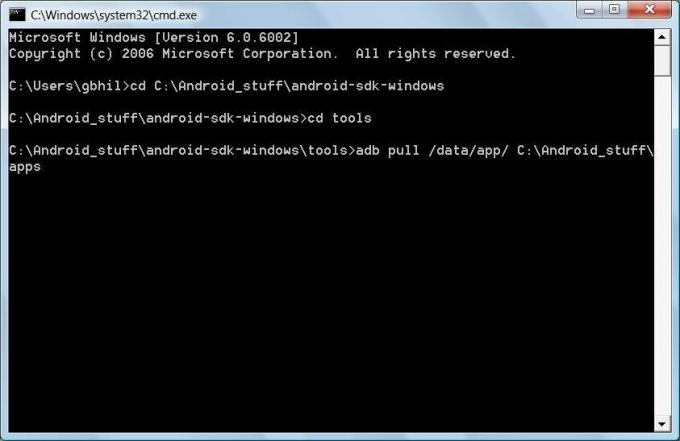
Copiez et collez-le simplement. Ce que cela signifie est -
- utilisez le programme adb (fourni par Google dans le cadre du SDK Android) pour extraire des fichiers.
- Les fichiers que nous extrayons du téléphone se trouvent dans / data / app sur le téléphone lui-même.
- Lorsqu'un fichier est retiré, nous voulons le coller dans C: \ Android_stuff \ apps.
Pourquoi les barres obliques sont-elles différentes de la première partie de la commande à la deuxième partie?
C'est parce que nous avons affaire à deux systèmes de fichiers différents. Dans un système de fichiers Windows, les barres obliques sont inversées, comme ceci " \ ". Les systèmes de fichiers Unix utilisent la barre oblique " / "pour séparer les dossiers. / data / app / est sur le téléphone et utilise un système de fichiers Unix. C: \ Android_stuff \ apps est sur votre PC et utilise donc le système de fichiers Windows.
Vous pouvez voir un message indiquant qu'un serveur est obsolète ou qu'un serveur est en train d'être tué. Cela fait référence au serveur adb, et la commande le rafraîchira si nécessaire. Ne vous inquiétez pas, c'est automatique. Vous verrez la fenêtre commencer à défiler, avec la sortie d'adb vous indiquant qu'elle est copiée à chaque application. Aucune interaction n'est nécessaire, laissez-la simplement défiler. Une fois terminé, vous serez de retour à votre invite de commande. Maintenant, une copie de toutes vos applications du marché libre est stockée sur votre PC pour une conservation sûre. Les fichiers ont tous une extension ".apk". Il s'agit du format d'installation standard d'Android, donc ces fichiers ne peuvent pas être utilisés sous Windows.
Pas de racine. Pas de commandes shell alambiquées. Juste un moyen simple de sauvegarder toutes vos applications. Ces applications peuvent être copiées sur votre carte SD et installées avec n'importe quelle application capable de lire la carte et d'installer des fichiers apk. Si vous n'avez pas d'application pour cela, recherchez Astro sur le marché. Il sert d'explorateur de fichiers (comme Mon ordinateur sous Windows) et offre d'autres excellents outils pour la gestion des applications.
Ce n'est que la pointe de l'iceburg. Jusqu'à ce qu'Android propose une application de style iTunes facile à utiliser pour interagir avec l'appareil, je suis là pour vous aider à travailler avec la ligne de commande. Chaque semaine, nous nous concentrerons sur quelque chose de similaire. Bon piratage :)
Choix de la semaine
Overclocker votre Droid (racine requise!)
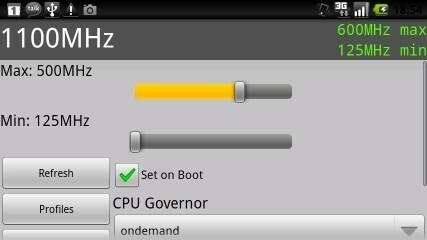
L'appareil Android le plus populaire dispose désormais de la mise à niveau des fonctionnalités la plus demandée. Le noyau a été peaufiné et le processeur a été overclocké. Voici le thread de développement à ce sujet, et l'utilisateur A / C thebizz a lancé une discussion dans nos propres forums.
ATTENTION: Il y a là un potentiel pour ruiner votre appareil (comme avec toutes les modifications), mais le développeur a fait du bon travail en le rendant infaillible. Il a même mis en place un zone d'assistance dédiée aux questions. Mon opinion personnelle est que le processeur du Droid peut subir un peu plus d'abus que Moto l'a défini, donc cela pourrait être une mise à jour très utile. Si vous essayez ceci, assurez-vous de partager vos expériences sur les forums, car de nombreuses personnes semblent être en retrait avec celui-ci. Bien sûr, vous devrez être enraciné et avoir une image de récupération personnalisée flashée. Si tout cela est grec pour vous. Vous trouverez beaucoup d'aide dans les forums.
ROM Nexus One de Cyanogen (racine requise!)

Légendaire Android Hacker / Cooker / Modder / Guru Cyanogen a publié une ROM personnalisée pour vous chanceux Nexus One les propriétaires. Certains de ses hacks G1 ne sont pas inclus, car il n'est pas nécessaire avec l'excellent matériel du Nexus One. Mais cela ne veut pas dire que ce n'est pas plein de marchandises. Voici quelques faits saillants:
- Dernier noyau 2.6.29.6, qui prend en charge le partage de connexion, VPN et autres modules (cifs, nfs, aufs, fuse)
- Attache USB intégrée
- Prise en charge audio FLAC
- Inclut BusyBox, htop, nano, powertop, openvpn et tous les utilitaires de ligne de commande d'ingénierie
Bien sûr, il y a plus, ce n'est que la courte liste. Le travail de Cyanogen est toujours de premier ordre, suffisamment pour que bon nombre de ses modifications aient été incluses dans l'arborescence des sources d'Android. C'est un défi de taille pour que le Nexus One fonctionne mieux qu'il ne le fait déjà, mais je peux vous dire ceci: il fait tout sauf voler en utilisant cette version, et je vous recommande vivement de jeter un coup d'œil.
Page d'accueil de Cyanogen Mod http://www.cyanogenmod.com/. L'utilisateur A / C rsvpinx a commencé le sujet de discussion d'A / C sur la ROM ici dans nos forums.
MétaMorph (racine requise!)


Peut-être que MetaMorph est une application. Peut-être que ce serait mieux servi avec un examen complet dans les forums d'application. Mais je ne peux tout simplement pas en avoir assez de cet outil. Cela permet à l'utilisateur final de télécharger un thème personnalisé et de le charger sur le téléphone sans les tracas des images de récupération et du clignotement de la ROM. J'ai parlé à Stericson chez les développeurs XDA et lui ai posé quelques questions sur l'application:
Votre application est une avancée majeure dans la manière dont les thèmes et les éléments visuels sont modifiés par l'utilisateur final. Comment y avez-vous pensé?
Je vais probablement me faire tirer dessus quand je dis cela, mais le projet iPhone qui fait essentiellement la même chose m'a poussé à l'idée.
Quelles ressources recommandez-vous à quelqu'un de nouveau sur Android et à votre application de consulter pour faciliter l'utilisation de MetaMorph?
Regardez toutes mes vidéos. Ils expliqueront à peu près tous les détails de MetaMorph. Vous pouvez tous les regarder ici: http://forum.xda-developers.com/showthread.php? t = 591329
Vous donnez à vos utilisateurs des mises à jour très opportunes. Pouvez-vous nous donner des nouvelles sur les fonctionnalités à venir?
Eh bien, le référentiel de thèmes arrive bientôt. Je suis un peu épuisé à travailler sur MetaMorph uniquement, donc je travaille actuellement sur mon autre application, CodeSpeak, mais je travaille toujours sur MetaMorph. J'ai également des personnes qui souhaitent participer et aider au développement de MetaMorph, donc je leur donne également une chance de consacrer du temps au projet.
La décision de fournir le même ensemble de fonctionnalités dans la version gratuite et don a été excellente pour le consommateur. Pensez-vous que cela a paralysé tout potentiel de profit réel?
Non, je n'ai jamais fait de MetaMorph une application à but lucratif. La version don de MetaMorph est née parce que les gens ne cessaient de me demander comment ils pouvaient me faire un don pour le travail que j'ai fait. Le remède le plus simple était de fournir une version don de MetaMorph. Ensuite, la version de don s'est quelque peu transformée en une sorte de version de test bêta :)
Où chercherait un développeur de thèmes en herbe pour commencer à créer des thèmes MetaMorph?
Regardez les vidéos :) (Lien ci-dessus)
Jetez également un œil à la façon dont l'un de ces thèmes est réalisé sur cette page: http://forum.xda-developers.com/showthread.php? t = 589315
Cela devrait donner une très bonne idée de la façon de les faire avec beaucoup d'exemples :)
Je tiens à remercier Stericson pour avoir pris le temps de répondre à quelques questions pour nous et pour cette excellente application. En utilisant MetaMorph, toute personne douée pour le travail graphique peut facilement devenir développeur de thèmes Android.
Comme l'a souligné Stericson, le fil de support officiel de l'application avec une tonne d'informations se trouve à Développeurs XDA ici. L'utilisateur A / C mclarryjr a lancé une belle discussion dans nos forums sur la façon de faire de la magie avec celui-ci ici sur nos forums . Frappez le QRcode de votre téléphone (ou cliquez dessus dans votre navigateur Android) pour aller directement sur le marché et saisir MetaMorph.
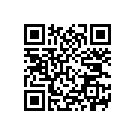
J'espère que vous avez apprécié la partie d'Inside Android de cette semaine. Rappelez-vous que je suis toujours à la recherche de conseils et d'avis. Retrouvez-moi sur les forums ou écrivez-moi [email protected]
Avez-vous écouté le podcast Android Central de cette semaine?

Chaque semaine, le podcast Android Central vous apporte les dernières nouvelles technologiques, des analyses et des prises de vue, avec des co-hôtes familiers et des invités spéciaux.
- Abonnez-vous à Pocket Casts: l'audio
- Abonnez-vous à Spotify: l'audio
- Abonnez-vous à iTunes: l'audio
Nous pouvons gagner une commission pour les achats en utilisant nos liens. Apprendre encore plus.

Ce sont les meilleurs écouteurs sans fil que vous pouvez acheter à tous les prix!
Les meilleurs écouteurs sans fil sont confortables, sonnent bien, ne coûtent pas trop cher et tiennent facilement dans une poche.

Tout ce que vous devez savoir sur la PS5: date de sortie, prix, etc.
Sony a officiellement confirmé qu'il fonctionnait sur la PlayStation 5. Voici tout ce que nous savons à ce sujet jusqu'à présent.

Nokia lance deux nouveaux téléphones Android One économiques de moins de 200 $.
Nokia 2.4 et Nokia 3.4 sont les derniers ajouts à la gamme de smartphones économiques de HMD Global. Comme ce sont tous les deux des appareils Android One, ils sont garantis de recevoir deux mises à jour majeures du système d'exploitation et des mises à jour de sécurité régulières pendant jusqu'à trois ans.

Sécurisez votre maison avec ces sonnettes et serrures SmartThings.
L'une des meilleures choses à propos de SmartThings est que vous pouvez utiliser une multitude d'autres appareils tiers sur votre système, sonnettes et serrures incluses. Comme ils partagent tous essentiellement le même support SmartThings, nous nous sommes concentrés sur les appareils dotés des meilleures spécifications et astuces pour justifier leur ajout à votre arsenal SmartThings.
